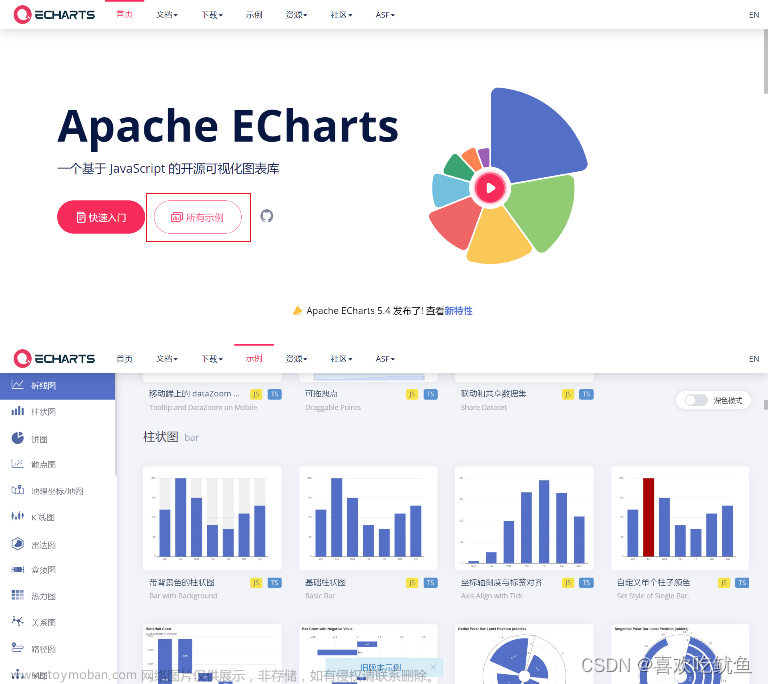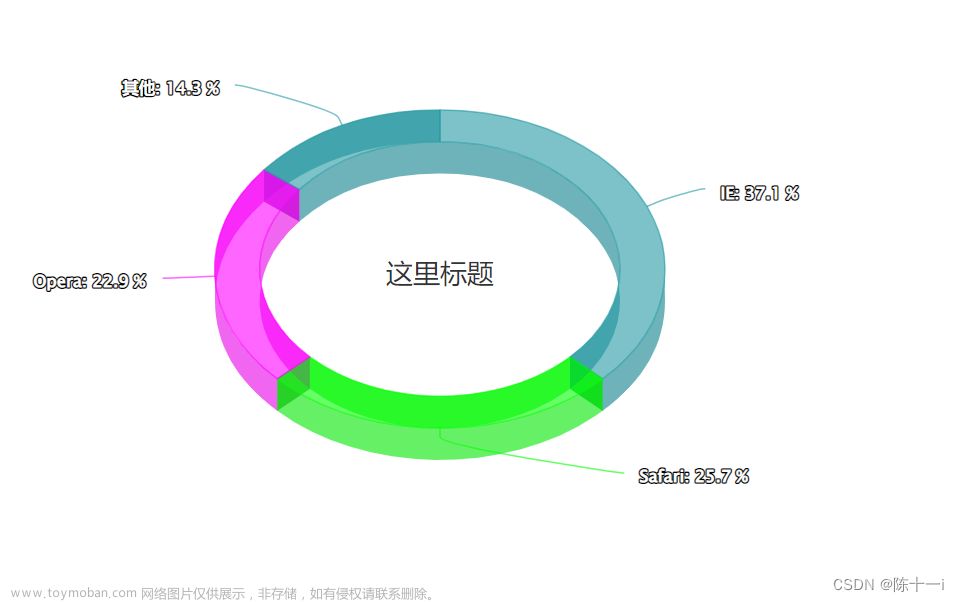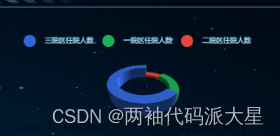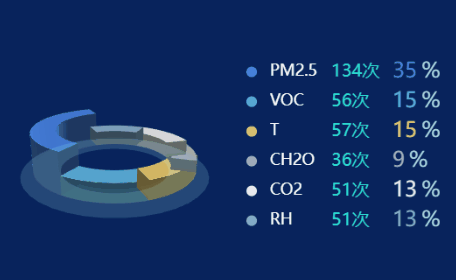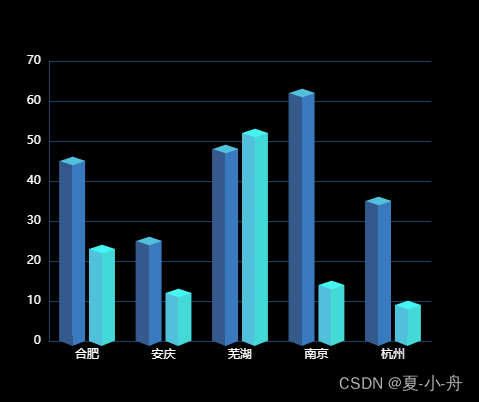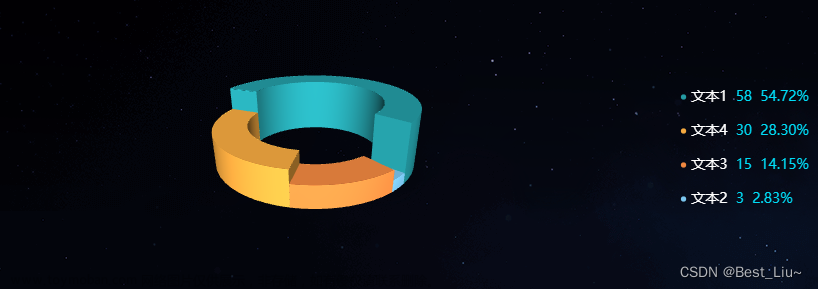实现效果
效果1
 文章来源:https://www.toymoban.com/news/detail-523603.html
文章来源:https://www.toymoban.com/news/detail-523603.html
效果2
 文章来源地址https://www.toymoban.com/news/detail-523603.html
文章来源地址https://www.toymoban.com/news/detail-523603.html
代码
/*************************
pie3D 尝试
更新时间: 2020.7.21 13:30 v0.5
使用组件: grid3D、xAxis3D、yAxis3D、zAxis3D、surface
*************************
【 getParametricEquation 函数说明 】 :
*************************
根据传入的
startRatio(浮点数): 当前扇形起始比例,取值区间 [0, endRatio)
endRatio(浮点数): 当前扇形结束比例,取值区间 (startRatio, 1]
isSelected(布尔值):是否选中,效果参照二维饼图选中效果(单选)
isHovered(布尔值): 是否放大,效果接近二维饼图高亮(放大)效果(未能实现阴影)
生成 3D 扇形曲面
*************************
【 getPie3D 函数说明 】 :
*************************
根据传入的饼图数据,生成模拟 3D 饼图的配置项 option
饼图数据格式示意:
[{
name: '数据1',
value: 10
}, {
// 数据项名称
name: '数据2',
value : 56,
itemStyle:{
// 透明度
opacity: 0.5,
// 扇形颜色
color: 'green'
}
}]
*************************
【 鼠标事件监听说明 】 :
*************************
click: 实现饼图的选中效果(单选)
大致思路是,通过监听点击事件,获取到被点击数据的系列序号 params.seriesIndex,
然后将对应扇形向外/向内移动 10% 的距离。
mouseover: 近似实现饼图的高亮(放大)效果
大致思路是,在饼图外部套一层透明的圆环,然后监听 mouseover 事件,获取
到对应数据的系列序号 params.seriesIndex 或系列名称 params.seriesName,
如果鼠标移到了扇形上,则先取消高亮之前的扇形(如果有),再高亮当前扇形;
如果鼠标移到了透明圆环上,则只取消高亮之前的扇形(如果有),不做任何高亮。
globalout: 当鼠标移动过快,直接划出图表区域时,有可能监听不到透明圆环的 mouseover,
导致此前高亮没能取消,所以补充了对 globalout 的监听。
*************************/
// 生成扇形的曲面参数方程,用于 series-surface.parametricEquation
function getParametricEquation(startRatio, endRatio, isSelected, isHovered, k, h) {
// 计算
let midRatio = (startRatio + endRatio) / 2;
let startRadian = startRatio * Math.PI * 2;
let endRadian = endRatio * Math.PI * 2;
let midRadian = midRatio * Math.PI * 2;
// // 如果只有一个扇形,则不实现选中效果。
// if (startRatio === 0 && endRatio === 1) {
// isSelected = false;
// }
isSelected = false;
// 通过扇形内径/外径的值,换算出辅助参数 k(默认值 1/3)
k = typeof k !== 'undefined' ? k : 1 / 3;
// 计算选中效果分别在 x 轴、y 轴方向上的位移(未选中,则位移均为 0)
let offsetX = isSelected ? Math.sin(midRadian) * 0.1 : 0;
let offsetY = isSelected ? Math.cos(midRadian) * 0.1 : 0;
// 计算高亮效果的放大比例(未高亮,则比例为 1)
let hoverRate = isHovered ? 1.05 : 1;
// 返回曲面参数方程
return {
u: {
min: -Math.PI,
max: Math.PI * 3,
step: Math.PI / 32,
},
v: {
min: 0,
max: Math.PI * 2,
step: Math.PI / 20,
},
x: function (u, v) {
if (u < startRadian) {
return offsetX + Math.cos(startRadian) * (1 + Math.cos(v) * k) * hoverRate;
}
if (u > endRadian) {
return offsetX + Math.cos(endRadian) * (1 + Math.cos(v) * k) * hoverRate;
}
return offsetX + Math.cos(u) * (1 + Math.cos(v) * k) * hoverRate;
},
y: function (u, v) {
if (u < startRadian) {
return offsetY + Math.sin(startRadian) * (1 + Math.cos(v) * k) * hoverRate;
}
if (u > endRadian) {
return offsetY + Math.sin(endRadian) * (1 + Math.cos(v) * k) * hoverRate;
}
return offsetY + Math.sin(u) * (1 + Math.cos(v) * k) * hoverRate;
},
z: function (u, v) {
if (u < -Math.PI * 0.5) {
return Math.sin(u);
}
if (u > Math.PI * 2.5) {
return Math.sin(u) * h * 0.1;
}
return Math.sin(v) > 0 ? 1 * h * 0.1 : -1;
},
};
}
// 生成模拟 3D 饼图的配置项
function getPie3D(pieData, internalDiameterRatio) {
let series = [];
let sumValue = 0;
let startValue = 0;
let endValue = 0;
let legendData = [];
let k =
typeof internalDiameterRatio !== 'undefined'
? (1 - internalDiameterRatio) / (1 + internalDiameterRatio)
: 1 / 3;
// 为每一个饼图数据,生成一个 series-surface 配置
for (let i = 0; i < pieData.length; i++) {
sumValue += pieData[i].value;
let seriesItem = {
name: typeof pieData[i].name === 'undefined' ? `series${i}` : pieData[i].name,
type: 'surface',
parametric: true,
wireframe: {
show: false,
},
pieData: pieData[i],
pieStatus: {
selected: false,
hovered: false,
k: 1 / 10,
},
};
if (typeof pieData[i].itemStyle != 'undefined') {
let itemStyle = {};
typeof pieData[i].itemStyle.color != 'undefined' ? (itemStyle.color = pieData[i].itemStyle.color) : null;
typeof pieData[i].itemStyle.opacity != 'undefined'
? (itemStyle.opacity = pieData[i].itemStyle.opacity)
: null;
seriesItem.itemStyle = itemStyle;
}
series.push(seriesItem);
}
// 使用上一次遍历时,计算出的数据和 sumValue,调用 getParametricEquation 函数,
// 向每个 series-surface 传入不同的参数方程 series-surface.parametricEquation,也就是实现每一个扇形。
for (let i = 0; i < series.length; i++) {
endValue = startValue + series[i].pieData.value;
series[i].pieData.startRatio = startValue / sumValue;
series[i].pieData.endRatio = endValue / sumValue;
series[i].parametricEquation = getParametricEquation(
series[i].pieData.startRatio,
series[i].pieData.endRatio,
false,
false,
k,
100 // 控制各模块高度一致 如效果1
// series[i].pieData.value 控制各模块高度根据value改变 如效果2
);
startValue = endValue;
legendData.push(series[i].name);
}
// // 补充一个透明的圆环,用于支撑高亮功能的近似实现。
series.push({
name: 'mouseoutSeries',
type: 'surface',
parametric: true,
wireframe: {
show: false,
},
itemStyle: {
opacity: 0.1,
color: '#E1E8EC',
},
parametricEquation: {
u: {
min: 0,
max: Math.PI * 2,
step: Math.PI / 20,
},
v: {
min: 0,
max: Math.PI,
step: Math.PI / 20,
},
x: function (u, v) {
return ((Math.sin(v) * Math.sin(u) + Math.sin(u)) / Math.PI) * 2;
},
y: function (u, v) {
return ((Math.sin(v) * Math.cos(u) + Math.cos(u)) / Math.PI) * 2;
},
z: function (u, v) {
return Math.cos(v) > 0 ? -0.5 : -5;
},
},
});
// // 补充一个透明的圆环,用于支撑高亮功能的近似实现。
series.push({
name: 'mouseoutSeries',
type: 'surface',
parametric: true,
wireframe: {
show: false,
},
itemStyle: {
opacity: 0.1,
color: '#E1E8EC',
},
parametricEquation: {
u: {
min: 0,
max: Math.PI * 2,
step: Math.PI / 20,
},
v: {
min: 0,
max: Math.PI,
step: Math.PI / 20,
},
x: function (u, v) {
return ((Math.sin(v) * Math.sin(u) + Math.sin(u)) / Math.PI) * 2;
},
y: function (u, v) {
return ((Math.sin(v) * Math.cos(u) + Math.cos(u)) / Math.PI) * 2;
},
z: function (u, v) {
return Math.cos(v) > 0 ? -5 : -7;
},
},
});
// // 补充一个透明的圆环,用于支撑高亮功能的近似实现。
series.push({
name: 'mouseoutSeries',
type: 'surface',
parametric: true,
wireframe: {
show: false,
},
itemStyle: {
opacity: 0.1,
color: '#E1E8EC',
},
parametricEquation: {
u: {
min: 0,
max: Math.PI * 2,
step: Math.PI / 20,
},
v: {
min: 0,
max: Math.PI,
step: Math.PI / 20,
},
x: function (u, v) {
return ((Math.sin(v) * Math.sin(u) + Math.sin(u)) / Math.PI) * 2.2;
},
y: function (u, v) {
return ((Math.sin(v) * Math.cos(u) + Math.cos(u)) / Math.PI) * 2.2;
},
z: function (u, v) {
return Math.cos(v) > 0 ? -7 : -7;
},
},
});
// 准备待返回的配置项,把准备好的 legendData、series 传入。
let option = {
//animation: false,
legend: {
left: '50%',
top: 'center',
textStyle: {
fontSize: 8,
},
// icon:'diamond',
data: legendData,
formatter: (params) => {
return params;
},
},
xAxis3D: {},
yAxis3D: {},
zAxis3D: {},
grid3D: {
// 用于鼠标的旋转,缩放等视角控制。
viewControl: {
autoRotate: true,
alpha:42, // 视角绕 x 轴,即上下旋转的角度
autoRotate:true // 是否开启视角绕物体的自动旋转查看。默认 true
},
left: 'left',
width: '50%',
show: false,
boxHeight: 10,
},
series: series,
};
return option;
}
// 传入数据生成 option
option = getPie3D(
[
{
name: '性能测试',
value: 134,
itemStyle: {
color: '#99D3F3',
},
},
{
name: '安全功能',
value: 156,
itemStyle: {
color: '#007AFF',
},
},
{
name: '功能测试',
value: 57,
itemStyle: {
color: '#2563AE',
},
},
{
name: '易用性测试',
value: 51,
itemStyle: {
color: '#1F9AA7',
},
},
{
name: '代码安全',
value: 11,
itemStyle: {
color: '#F5B64C',
},
},
],
0.8
);
到了这里,关于【echarts记录 -- 3d 饼状图实现】的文章就介绍完了。如果您还想了解更多内容,请在右上角搜索TOY模板网以前的文章或继续浏览下面的相关文章,希望大家以后多多支持TOY模板网!